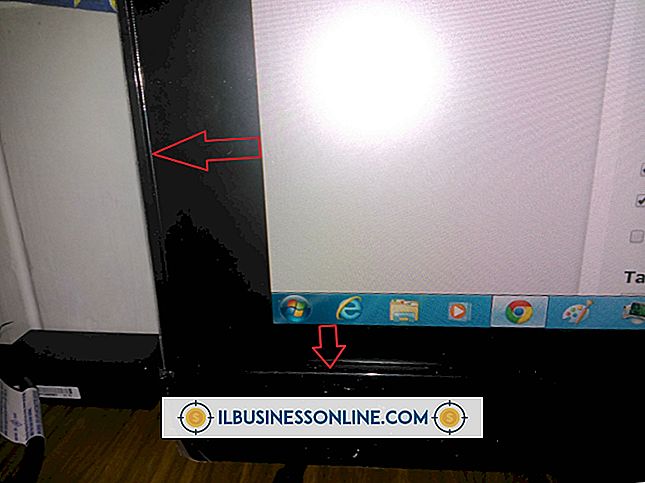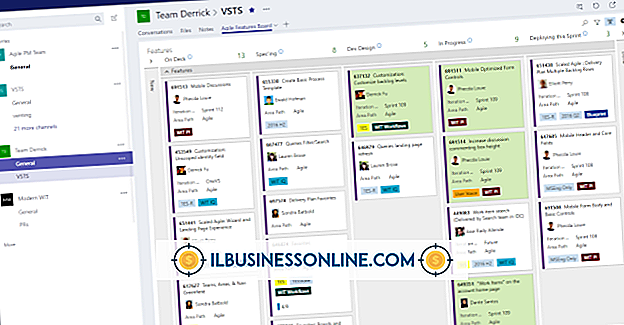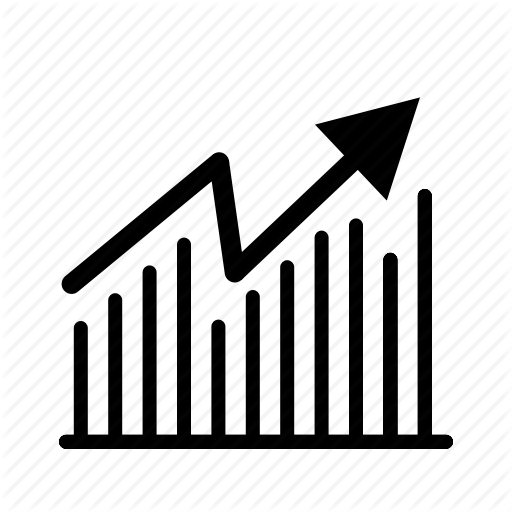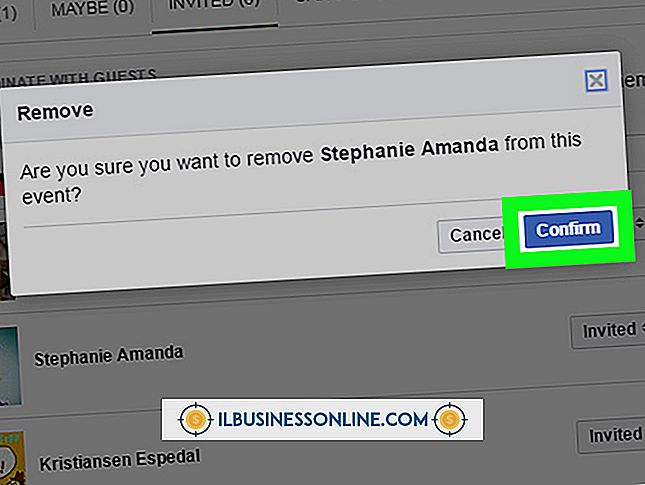Hvordan kan jeg bruge harddisken til at få adgang til dens indhold, hvis min computer styrtede?

I tilfælde af funktionsfejl i operativsystemet kan computeren startes med en cd eller dvd for at få adgang til dataene, men hvis maskinen har haft hardwarefejl, er det nødvendigt at overføre harddisken til en anden computer for at få adgang til indholdet.
Brug af en Live CD eller DVD
Når blot operativsystemet er berørt, kan en Linux Live CD eller DVD bruges til at få adgang til harddisken uden at bringe dataene i fare. Ubuntu eller Linux Mint er gode valg (links i Resources), fordi de indeholder indbygget support til mange filsystemer, herunder Windows NTFS-format. Efter opstart med Linux disken, vil harddisken være tilgængelig via systemets filhåndtering. Åbn placeringen af filerne og kopier dem til en ekstern USB-harddisk eller et flashdrev. Bibliotekerne "Dokumenter", "Billeder", "Videoer" og "Musik" er placeret i mappen "Brugere", i en undermappe, der matcher dit Windows-kontonavn.
Brug af en anden computer
For at overføre harddisken til en anden computer for adgang skal du bestemme grænsefladetypen fra etiketten, som skal være PATA, SATA eller SAS, og finde grænsefladens hastighed. Hvis du har en anden computer med en fri port og samme type interface, der fungerer med samme hastighed eller hurtigere, skal drevet være kompatibelt med computeren. Installer drevet og start i Windows. Hvis drevet genkendes, skal du bruge File Explorer til at kopiere dine filer til en ekstern enhed.
Brug af en USB-adapter
For at overføre filerne ved hjælp af en computer, der ikke har en kompatibel grænseflade, f.eks. En notesbog, kan du købe en ekstern USB-adapter til drevet, ved hjælp af specifikationerne fra etiketten for at sikre kompatibilitet. Tilslut drevet til USB-adapteren i overensstemmelse med producentens anvisninger, og tilslut derefter adapteren til computeren for at kopiere dine filer.
NTFS-tilladelsesproblemer
Mens du åbner en Windows NTFS-mappe fra en anden Windows-maskine, skal du muligvis tage ejerskab til mappen og filerne, før du kan se dem. Højreklik på Start-ikonet i Windows 8 og vælg "Kommandoprompt (Admin)" i menuen. Skriv følgende kommando ved prompten, og erstat "E: \ Users \ Brugernavn" med stien til dine filer. Udskift "AccountName" med navnet på den nuværende Windows-konto og tryk på "Enter" -tasten:
icacls "E: \ Users \ Brugernavn" / setowner "AccountName" / T / C
Luk kommandoprompten og kopier de filer, du har brug for til et andet drev. Hvis du skal genoprette det oprindelige ejerskab senere, skal du køre følgende kommando først:
icacls "E: \ Users \ Brugernavn"
En af linjerne viser det oprindelige computernavn efterfulgt af brugernavnet. For at genoprette ejerskab efter kopiering af filerne skal du indtaste følgende kommando og erstatte "Computer \ Brugernavn" med de oprindelige oplysninger:
icacls "E: \ Users \ Brugernavn" / setowner "Computer \ Brugernavn" / T / C